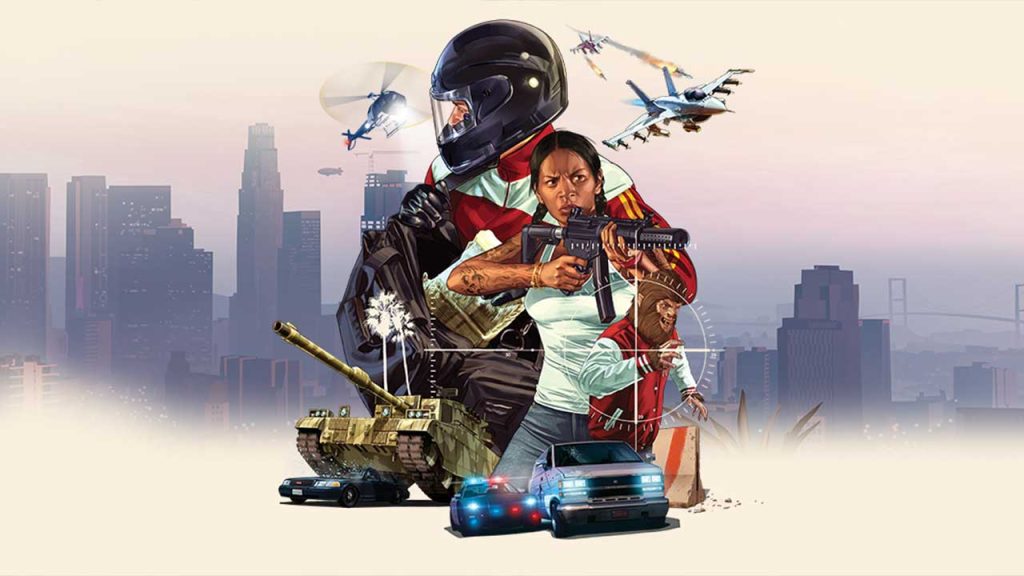Nuförtiden kan vem som helst skapa sin egen webbplats enkelt och kostnadsfritt. Oavsett om det är genom ett CMS (som WordPress) eller för hand med HTML, CSS och JavaScript kan vi på några minuter ha en mer eller mindre funktionell hemsida igång. Men för att testa att allt fungerar perfekt, och låta andra komma åt det på distans, är det nödvändigt att ha en server. Och även om det mest utbredda är att ha en server i molnet, finns det ett verktyg som låter oss konvertera vår PC till en server på ett väldigt enkelt sätt: XAMPP.
Vad är XAMPP?
Detta är ett helt gratis och öppen källkodsverktyg utformat för att konfigurera en fullt fungerande webbserver, med motsvarande backend, på vilken dator som helst. Detta verktyg är inte avsett för storskalig användning, men det är viktigt för alla testmiljöer och kan fungera utan problem i små miljöer.
XAMPP står för X (eftersom det inte har ett specifikt operativsystem), Apache (webbserver), MariaDB (databasserver), PHP (backend-server) och Perl. Detta projekt har pågått i mer än 10 år och har tusentals användare runt om i världen som använder det för alla möjliga ändamål.
Vi kan montera denna server utan problem i Windows, Linux och macOS. Dessutom, som vi kommer att se nedan, kan vi hitta det med olika versioner av PHP så att vi kan få en upplevelse så nära som möjligt hur webben skulle fungera på en riktig server.
ladda ner och installera
Vi kan ladda ner detta program helt gratis från denna länk. Nedladdningen, som vi redan har förklarat, är helt gratis och har varken dolda betalningar eller adware eller oönskad programvara. Vi väljer den version som motsvarar vårt operativsystem och den PHP-version vi vill använda. I vårt fall kommer vi att ladda ner den som motsvarar den senaste uppdateringen av backend.
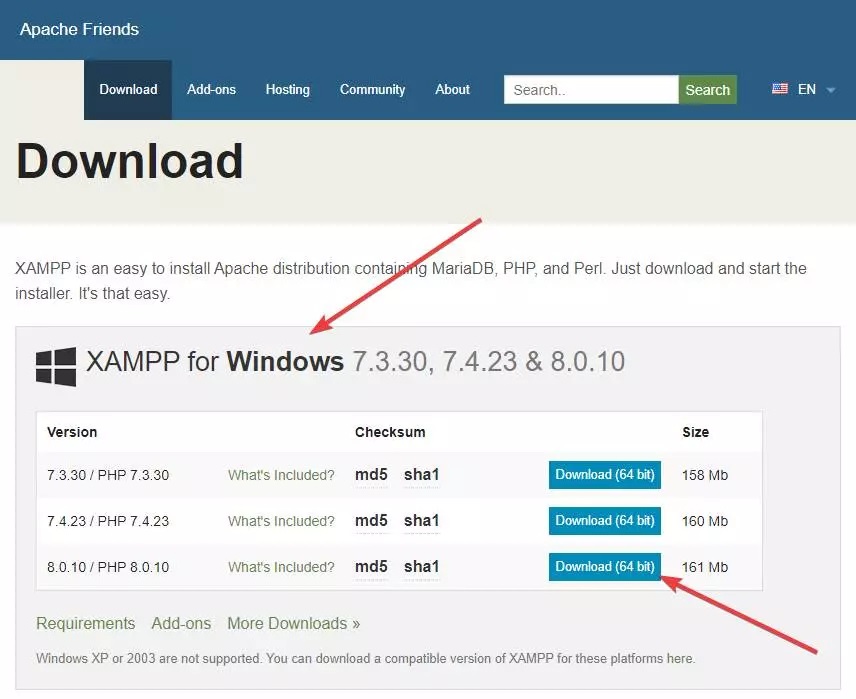
Det enda kravet för att kunna använda det här verktyget är att använda en version av Windows som är överlägsen XP eller Server 2003. Även om vi använder en av dessa versioner för något fjärrfall, kan vi även ladda ner en äldre version av servern för att fungera på dessa föråldrade system.
Ladda ner installationsprogrammet, som upptar mellan 151 och 165 megabyte (beroende på version) och det är allt. Nu kör vi .exe-filen som vi har laddat ner och installationen startar. Om vi har en användarkontokontroll (UAC) aktiverad i vår PC kommer vi att se en varning som den följande som kommer att rekommendera oss att inte installera XAMPP i “Program Files” för att undvika behörighetsproblem.
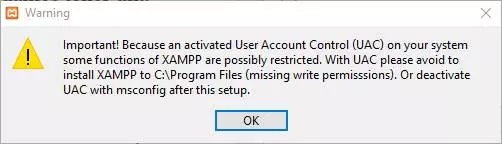
Installationsguiden startar.
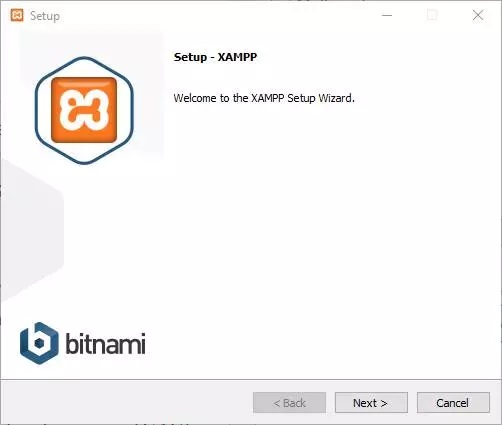
I nästa steg kan vi välja vad vi vill installera. Det enda obligatoriska är Apache och PHP, även om vi rekommenderar att du installerar alla tjänster för att undvika problem av något slag när du sätter upp en webbplats eller, som vi kommer att se senare, installerar tillägg.
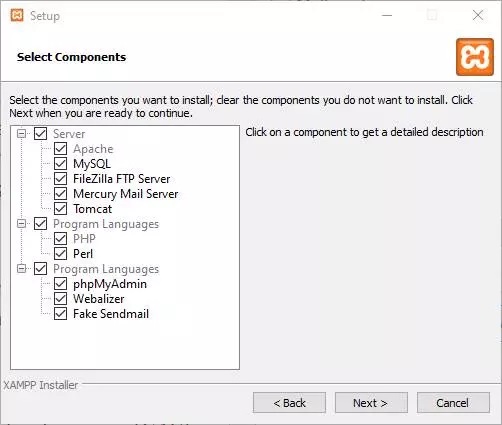
I nästa steg måste vi ange installationskatalogen. XAMPP är “portabel”, så vi kan installera den i ett USB-minne och alltid ta den med oss. Även om, ja, vi kan ha vissa problem beroende på vilken typ av dator vi installerar den på.
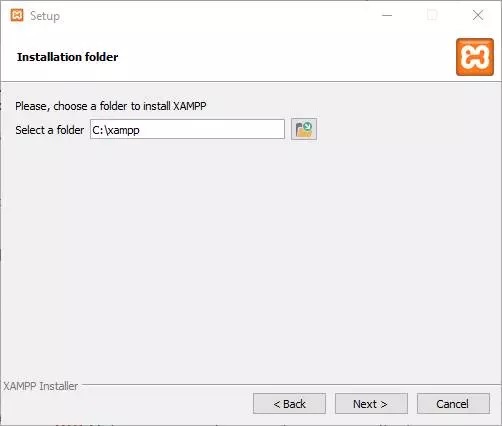
Nu kommer vi att hitta ett meddelande som berättar att vi tack vare Bitnami kan installera CMS som Joomla!, Drupal eller WordPress med ett enkelt installationsprogram för att kunna använda det inuti XAMPP. Senare får vi se hur detta fungerar.
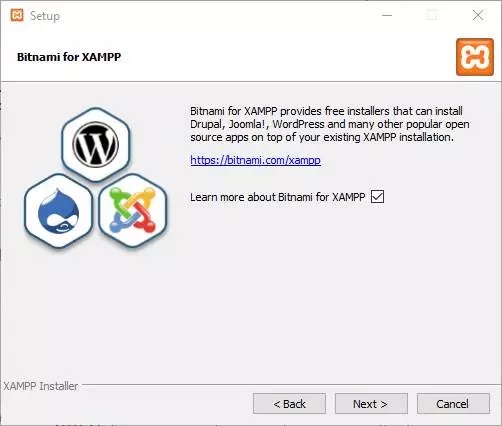
Allt är klart och vi kan börja med installationen. Detta går snabbt och tar inte mer än en minut.
När vi är klara har vi vår XAMPP redo att börja arbeta.
Hur man konfigurerar och använder XAMPP
Nu kan vi starta XAMPP från dess startprogram, kallat “xampp-control.exe”. Från den kommer vi att öppna programmets konfigurationspanel, och vi kommer att se ett fönster som det följande.
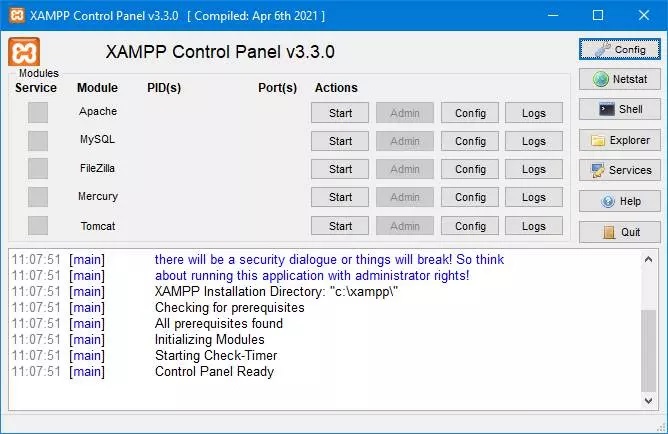
Som vi kan se har vi i det här fönstret alla verktyg och tjänster vi kan behöva för att få igång vår webb. Som standard kommer servrarna att stoppas och vi måste starta dem när vi behöver dem genom “Start”-knappen som visas bredvid var och en. Naturligtvis, när vi startar dem för första gången kan vi se en brandväggsvarning, vi måste ge dem tillåtelse för att ansluta.
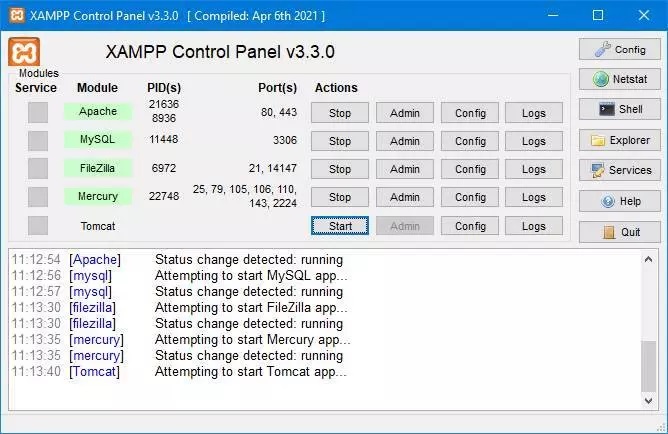
Från knappen “Admin” som visas bredvid var och en av de startade tjänsterna kan vi komma åt konfigurationen av var och en av servrarna. Till exempel kan vi konfigurera FTP-servern eller ange phpMyAdmin för att konfigurera databaserna.
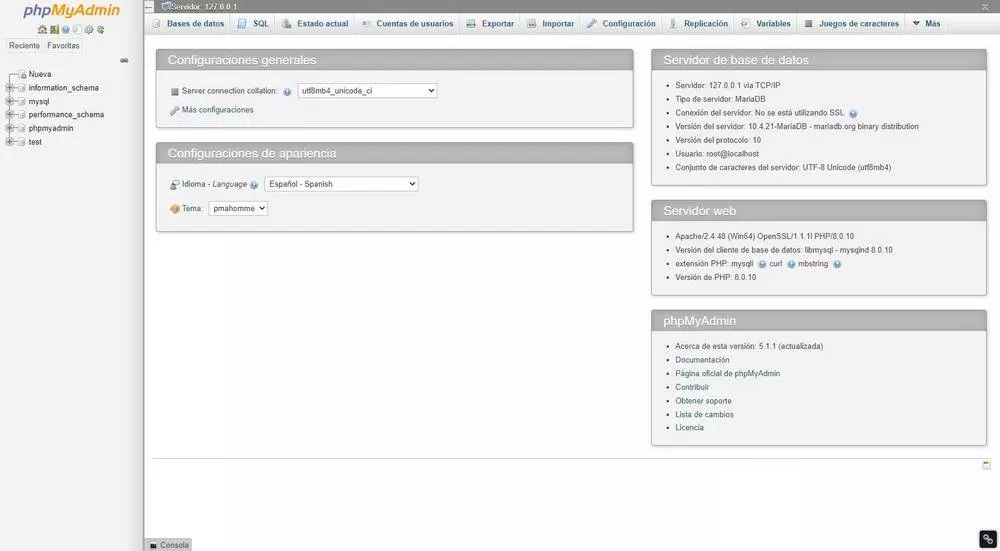
“Config”-knappen låter oss öppna var och en av serverkonfigurationsfilerna för att få en mer specifik konfiguration av dem. Till exempel, i fallet med MySQL, kommer vi att öppna my.ini. Dessutom har själva XAMPP-kontrollpanelen en egen konfiguration från vilken vi bland annat kan välja vilka servrar vi vill starta vid uppstart eller ändra portarna på servrarna.
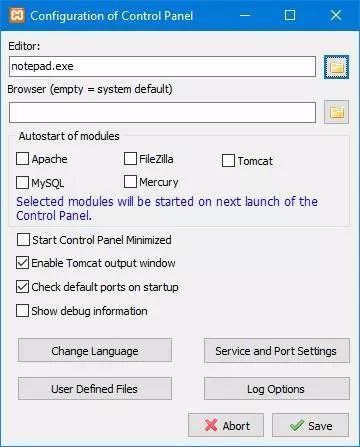
Vi har allt klart. Nu kan vi ange vår lokala IP, i 127.0.0.1 eller via http://localhost/ för att komma åt servern och ladda webben som vi har monterat på den.
projekt


Vi använder våra egna och tredje parts cookies för att förbättra våra tjänster, sammanställa statistisk information och analysera dina surfvanor. Detta gör att vi kan anpassa innehållet vi erbjuder och visa dig annonser som är relaterade till dina preferenser. Genom att klicka på “Acceptera alla” godkänner du lagringen av cookies på din enhet för att förbättra webbplatsnavigering, analysera trafik och hjälpa våra marknadsföringsaktiviteter. Du kan också välja “Endast systemcookies” för att endast acceptera de cookies som krävs för att webbplatsen ska fungera, eller så kan du välja de cookies du vill aktivera genom att klicka på “inställningar”.
Acceptera alla Endast systemcookies Konfiguration
Alltid aktiv
Strikt nödvändiga cookies
Dessa cookies är nödvändiga för att webbplatsen ska fungera och kan inte inaktiveras i våra system. De ställs i allmänhet bara in som svar på dina handlingar när du begär tjänster, som att ställa in dina integritetsinställningar, logga in eller fylla i formulär. Du kan ställa in din webbläsare för att blockera eller varna dig för dessa cookies, men vissa delar av webbplatsen kommer inte att fungera. Dessa cookies lagrar ingen personligt identifierbar information